¶ Setup des FormServers
Für die Installation des FormServers empfehlen wir Ihnen, die ausführliche Anleitung zu nutzen, die wir Ihnen zusammen mit den Installationsdateien ausliefern. Der FormServer besteht aus einer Webanwendung und einer Datenbank.
¶ Allgemeine Informationen
Das Setup des FormServers kann nur auf einem Windows Serverbetriebssystem durchgeführt werden. Für Windows Server 2008 starten Sie die Installation bitte als Administrator (Kommandozeile: runas /noprofile /user:mymachine\administrator FormServerSetup.msi).
Es wird beim Setup automatisch für den vorhandenen IIS ein neues Web unter dem Namen FormServer abgelegt. Hierunter werden die Webseiten des Servers sowie der WebService ausgeführt. Die WebFormulare sowie damit verbundene Daten werden in einem gesonderten Verzeichnis ausserhalb des Webs abgelegt. Standardmäßig ist dies C:\FormServerData\. Das hat den Vorteil, dass sie leichter zu sichern sind und ein problemloses Upgrade des FormServers ermöglichen. Der Speicherpfad kann in der web.config angepasst werden.
¶ Initiale Konfiguration der FormServer-Anwendung
Die Konfigurationen können direkt in der FormServer-Webanwendung durchgeführt werden. Rufen Sie dafür den Server-Manager per Klick auf das Zahnrad auf (FormServer-Oberfläche oben rechts).
Zur Konfiguration zählen Punkte wie Firmendesign, Server-URL und -Name, Kontakt für Fehlermeldungen, Domänenbeschränkung bis hin zu Impressum, E-Mail-Vorlagen etc. Im Bereich „Konfiguration“ finden Sie die entsprechenden Kategorien bzw. Felder.
Wir empfehlen Ihnen mindestens folgende Angaben für Ihren FormServer festzulegen.
- Allgemeine Servereinstellungen
- Design-Einstellungen
- E-Mail-Vorlagen
- Angaben zu Nutzungsbedingungen, Kontakt, Impressum
Dies wird im Folgenden genauer beschrieben.
¶ Allgemeine Servereinstellungen
Diese sind im Servermanager im Bereich „Konfiguration“ in der Kategorie „Formularserver“ zu definieren. Legen Sie hier (optional) fest:
- Den Namen der Serveranwendung
- Die Server-URL
- Den SMTP-Server für die Versendung von E-Mails
- Ein E-Mail-Postfach für Fehlernachrichten aus dem Monitoring
- Die automatische Aktualisierung
- Die Verschlüsselung (ProtectMode)
Hin und wieder kann es bei der Nutzung von FormServer unter Mozilla Firefox passieren, dass eine Warnmeldung angezeigt wird:
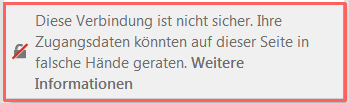
Firefox' Warnung über unsichere Verbindung
Ursachen dafür können sein, dass bei der Konfiguration des FormServers auf das Übertragungsprotokoll mit Transportverschlüsselung (https) verzichtet bzw. dass bei Aufruf des FormServers „http“ statt „https“ eingegeben wurde. Im ersten Fall ist die Konfiguration des FormServers entsprechend durch den Serveradministrator anzupassen, im zweiten Fall ist die Server-URL im Browser um ein „s“ zu erweitern.
Weitere Hinweise zum Thema „sichere Verbindung“ finden Sie hier: https://support.mozilla.org/de/kb/warnung-unsichere-anmeldung-mit-passwort-firefox?as=u&utm_source=inproduct
Hier gibt es noch mehr allgemeine Einstellungen, die sich auf den gesamten Server auswirken.
¶ Design-Einstellungen
Die CSS-Definitionen Ihres Firmendesigns tragen Sie im Servermanager im Bereich „Konfiguration“ in der Kategorie „Design“ in das Feld „Benutzerdefiniertes CSS“ ein. Für die Verwendung von Bildern bzw. speziellen Schriften hinterlegen Sie diese Dateien direkt im Custom-Ordner des Root-Verzeichnisses.
In diesem Bereich des Servermanagers können Sie außerdem bei Bedarf einen Footer generieren sowie das persönliche Dashboard der zukünftigen Benutzer gestalten, z. B. mit einer Willkommensseite, Sprachauswahl etc.
¶ E-Mail-Vorlagen
Der FormServer kann z. B. in Zusammenhang mit eingerichteten Workflows E-Mails versenden. Im Servermanager im Bereich „Konfiguration“ in der Kategorie „E-Mail-Vorlagen“ können Sie das Aussehen der E-Mails an Ihr Firmendesign anpassen. Für die Verwendung von Bildern bzw. speziellen Schriften hinterlegen Sie diese Dateien direkt im Custom-Ordner des Root-Verzeichnisses.
¶ Angaben zu Nutzungsbedingungen, Kontakt, Impressum
Per FormServer können Sie Inhalte bereitstellen, die viele Personen nutzen können. Es wird daher empfohlen, die Felder Impressum, AGB, Kontakt sowie Nutzungsbedingungen im Servermanager im Bereich „Konfiguration“ in der entsprechenden Kategorie mit individuellen Angaben zu belegen. Diese Angaben können Sie im Footer für das Dashboard verlinken. Außerdem sind diese Angaben über das Benutzerkonto für alle Nutzer automatisch abrufbar.
¶ Weitere Schritte zur Einrichtung des Formservers
Für die Bereitstellung von Inhalten legen Sie im Servermanager Kreise an. Kreise sind Verzeichnisse, deren Inhalte nur für einen präzise definierten Personenkreis zugänglich sind. In der Benutzerverwaltung erstellen Sie Benutzerkonten und erteilen darüber Zugangsrechte zu den Kreisen.
¶ Betrieb des FormServers
Bei der Nutzung des FormServers werden neben der Datenspeicherung in der Datenbank des FormServers auch Daten in dem Verzeichnis AppData auf dem zugehörigen Webserver abgelegt. Das Verzeichnis AppData wird daher ab Maskito 7 regelmäßig von temporären Dateien, PDF-Dateien, Uploads und im Fall der Azure-Speicherkonten-Verknüpfung auch von Videostreaming-Dateien automatisch bereinigt, welche älter als 7 Tage sind.